Ensin Excel 2007:ssä esitelty nauha on työalueen yläpuolella oleva painikkeiden ja kuvakkeiden nauha. Nauha korvaa valikot ja työkalurivit Excelin aiemmissa versioissa. Tämän artikkelin ohjeet koskevat Excel for Microsoft 365-, Excel 2019-, Excel 2016-, Excel 2013- ja Excel 2010 -sovelluksia.
Nauhan komponentit
Nauha sisältää välilehdet nimeltä Aloitus, Lisää, Sivun asettelu, Kaavat, Tiedot, Tarkista, Näytä ja Ohje. Kun valitset välilehden, nauhan alla olevalla alueella näkyy joukko ryhmiä ja ryhmien sisällä painikkeita, jotka edustavat erilaisia komentoja.
Kun Excel avautuu, se näyttää Aloitus-välilehden sekä siinä olevat ryhmät ja painikkeet. Jokainen ryhmä edustaa toimintoa. Numero-ryhmä sisältää komentoja, jotka muotoilevat numeroita, kuten lisäävät tai vähentävät desimaalien määrää. Solut-ryhmä sisältää vaihtoehdot solujen lisäämiseen, poistamiseen ja muotoiluun. Valintanauhasta komennon valitseminen voi johtaa lisävaihtoehtoihin valittuun komentoon liittyvässä kontekstivalikossa tai valintaikkunassa.
Tiivistä ja laajenna nauha
Nauha voidaan taittaa kokoon suurentaaksesi laskentataulukkoa tietokoneen näytöllä.
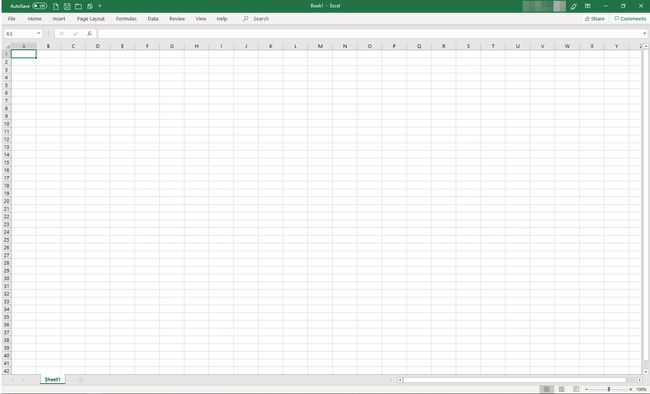
On neljä tapaa kutistaa nauha:
- Kaksoisnapsauta nauha-välilehteä, kuten Koti† Lisäätai sivun asettelu näyttääksesi vain välilehdet. Laajenna nauha kaksoisnapsauttamalla välilehteä.
- Lehdistö CTRL+F1 näppäimistöllä näyttääksesi vain välilehdet. Paina laajentaaksesi nauhaa CTRL+F1†
- Valitse Nauhan näyttövaihtoehdot (sijaitsee nauhan yläpuolella Excelin oikeassa yläkulmassa ja näyttää laatikolta, jossa on ylöspäin osoittava nuoli) ja valitse Piilota nauha automaattisesti† Välilehdet tai komennot eivät ole näkyvissä. Valitse . avataksesi nauhan Nauhan näyttövaihtoehdotja valitse Näytä välilehdet ja komennot†
- Valitse nuoli ylös nauhan oikealla puolella kutistaaksesi nauhan näyttämään vain välilehdet. Laajenna nauha kaksoisnapsauttamalla välilehteä.
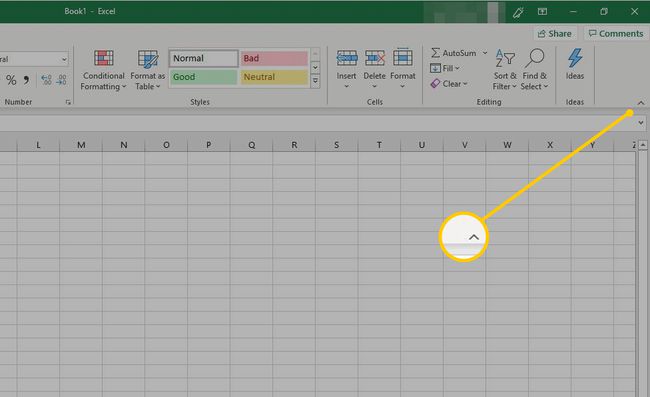
Mukauta nauhaa
Excel 2010:stä lähtien on mahdollista mukauttaa nauhaa Mukauta nauhaa -toiminnolla vaihtoehto. Käytä tätä vaihtoehtoa:
- Nimeä uudelleen tai järjestele oletusvälilehdet ja -ryhmät.
- Näytä tietyt välilehdet.
- Lisää tai poista komentoja olemassa olevista välilehdistä.
- Lisää mukautettuja välilehtiä ja mukautettuja ryhmiä, jotka sisältävät usein käytettyjä komentoja.
On myös komentotoimintoja, joita ei voi muuttaa nauhassa, erityisesti oletuskomennot, jotka näkyvät harmaalla tekstillä Mukauta nauhaa -ikkunassa, esimerkiksi:
- Vakiokomentojen nimet.
- Vakiokomentoihin liittyvät kuvakkeet.
- Näiden komentojen järjestys nauhassa.
Voit lisätä komentoja nauhaan seuraavasti:
-
Valitse välilehti, esim Koti† Lisäätai sivun asettelu†
-
Napsauta hiiren kakkospainikkeella nauhan tyhjää aluetta.
-
Valitse Mukauta nauhaa†
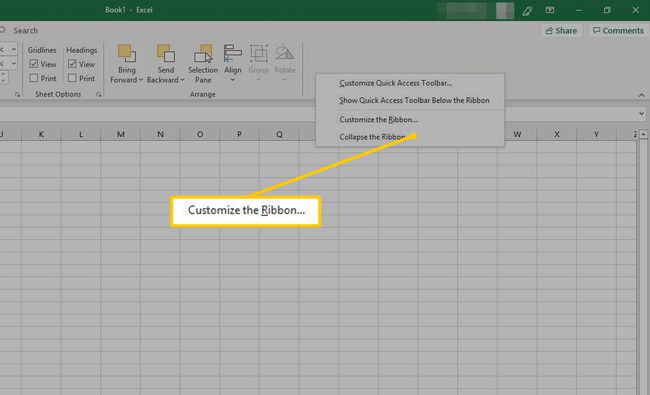
-
Siirry kohtaan Päävälilehdet luettelosta ja valitse välilehti (esimerkiksi Asettelu-välilehti), johon haluat lisätä komennon. Valitse sitten Uusi ryhmä† Kun lisäät komentoja nauhaan, sinun on luotava mukautettu ryhmä.
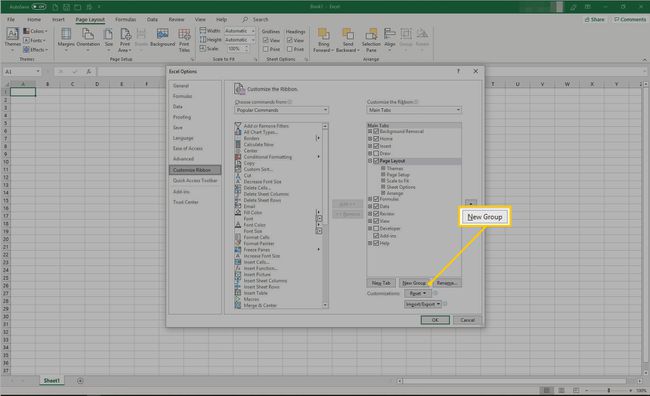
-
A Uusi ryhmä (muokattu) kohde näkyy valitsemasi välilehden alla. Jos haluat antaa ryhmälle tarkemman nimen, valitse nimeä uudelleen†
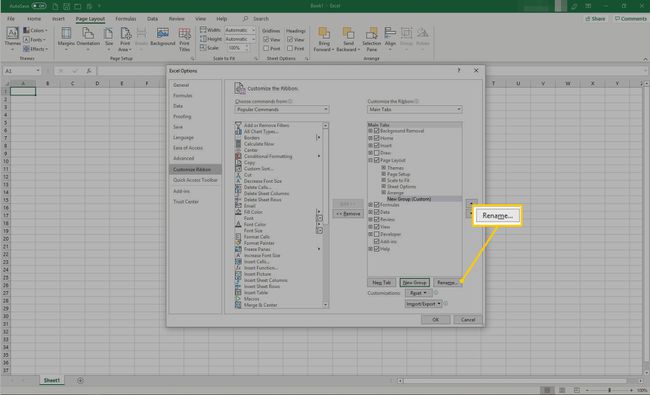
-
Vuonna nimeä uudelleen -ikkunassa, valitse kuvake ja siirry sitten kohtaan Näyttönimi tekstiruutuun ja anna komennon kuvaava nimi. Valitse Okei†
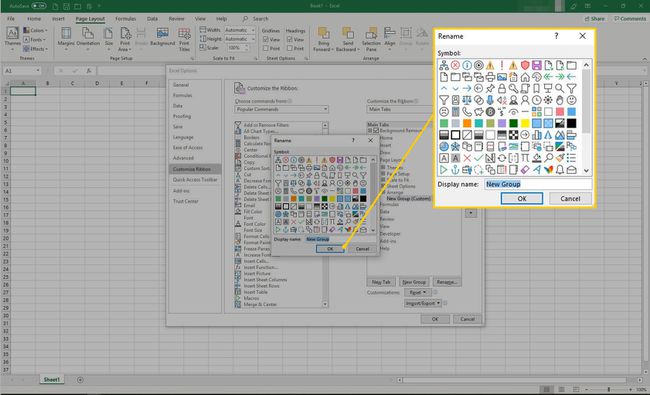
-
Valitse juuri luomasi ryhmä.
-
Vuonna Valitse tehtävät luettelosta, valitse komento, jonka haluat lisätä tähän ryhmään, ja valitse sitten Lisätä†
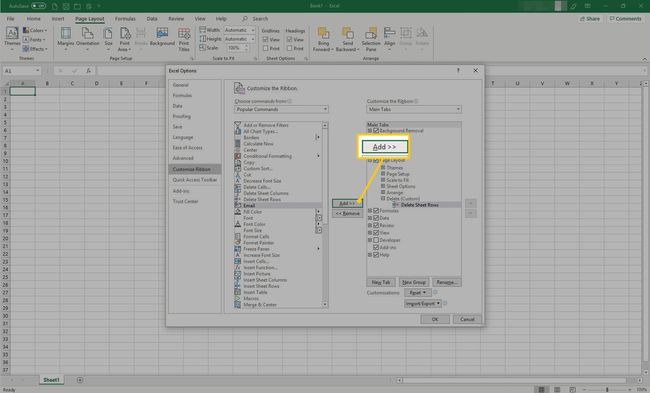
-
Valitse Okei† Uusi ryhmä ja tehtävä näkyvät nauhassa.